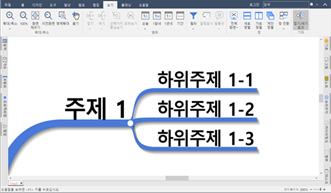화면보기
화면보기
ThinkWise는 작성한 맵 문서를 화면에 표시하는 다양한 방법을 지원합니다.

맵 문서를 화면에서 더 크게 또는 더 작게 보여준다. [보기]탭의 [확대/축소]그룹에서 ‘확대/축소’의 아래쪽 화살표를 눌러 확대 또는 축소를 실행합니다.
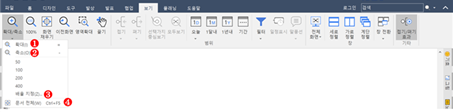
❶ 확대 또는 축소 메뉴를 선택한 후 맵 문서화면을 한번 클릭 시마다 한단계씩 확대 또는 축소됩니다.
❷ 축소 메뉴 아래의 숫자는 현재 맵 문서를 지정된 숫자만큼의 배율로 화면에 표시해줍니다.
❸ 배율 지정버튼을 눌러 메뉴에 표시된 50% ~ 400% 외의 다른 배율로 맵 문서의 크기를 지정할 수 있습니다.
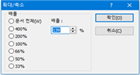
❹ 문서 전체 메뉴를 실행하면 작성된 맵 문서가 현재 화면에 모두 표시됩니다. 문서전체 기능은 바탕화면을 더블클릭하는 것과 같은 효과가 있으며, 이 기능을 자주 사용하는 사용자라면 바탕화면 더블클릭으로 기능을 실행하는 것이 효과적입니다.

작성한 맵문서의 화면 배율을 실제 크기인 100%로 표시해주는 기능입니다. [보기]탭의 [확대/축소]그룹에서 ‘100% 메뉴’를 실행하면 현재 작성한 문서가 100%의 실제크기로 지정됩니다.

ThinkWise는 사용자가 맵 문서 작성 중 언제라도 맵 문서 전체를 화면에 보여줄 수 있도록 화면 채우기 기능을 지원합니다. 화면 채우기 기능을 사용할 경우 맵 문서의 실제 사이즈와 관계없이 모든 내용이 현재 모니터에 맞추어 표시됩니다.
화면 채우기 기능은 확대/축소 버튼의 ‘화면 채우기’기능을 실행하는 것과 동일하게 동작합니다. 현재 작성된 맵 문서전체를 화면에 표시해 주므로 전체를 한눈에 볼 수 있습니다. 맵 문서의 바탕화면을 더블클릭 하는 것과 동일하게 동작합니다.
[보기]탭의 [확대/축소]그룹에서 ‘화면 채우기’ 메뉴를 실행 합니다. 또는 맵 문서 바탕화면을 마우스로 더블클릭합니다.

또는 상태표시줄 오른쪽 끝에 있는 화면 채우기 메뉴를 마우스로 클릭합니다.

■ 이전화면
확대/축소 또는 전체 보기 기능 등 ThinkWise가 지원하는 화면 보기 기능을 이용하여 화면 배율을 조정하셨나요? 화면 배율을 조정한 후 직전의 화면 배율 상태로 되돌리고자 할 때 사용하는 기능입니다.
[보기]탭의 [확대/축소]그룹에서 ‘이전화면’메뉴를 누릅니다.

직전의 화면 배율 상태로 되돌아갑니다.

■ 영역확대
맵 문서 작성 중 특정 영역을 확대하고자 할 때 사용할 수 있는 기능입니다.
[보기]탭의 [확대/축소]그룹의 ‘영역확대’ 메뉴를 실행합니다.

마우스 포인터 모양이 (+)와 같이 바뀌면 맵 문서 중 확대하고자 하는 영역을 드래그하여 선택합니다.

마우스로 드래그한 영역이 화면에 확대되어 실행된 것을 확인할 수 있습니다.